在制作视频或音乐项目时,有时需要从视频中提取出音频部分,本文将详细介绍几种有效的方法来帮助你从视频中提取背景音乐或其他音频内容。
使用金舟视频格式转换器提取音频
1、下载并安装软件:访问[金舟视频格式转换器](https://www.callmysoft.com/shipinzhuanhuan)官方网站下载并安装该软件。
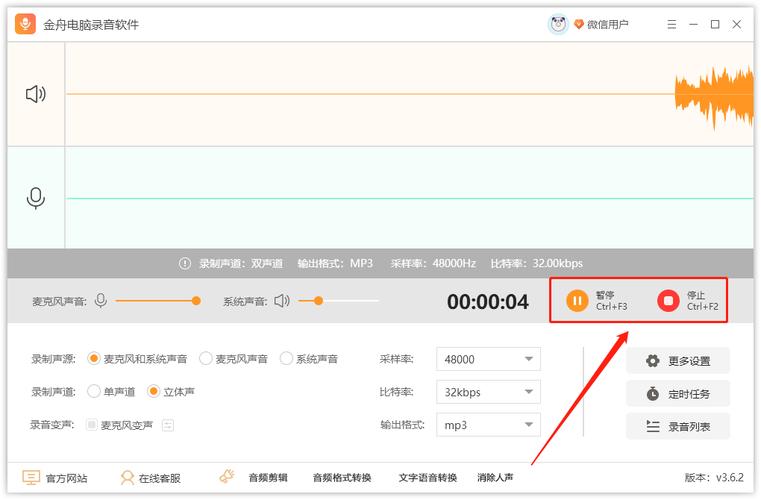
2、启动程序:双击打开已安装好的软件,在界面左侧选择“音频提取”功能。
3、添加文件:点击“添加文件”,导入你想要处理的视频文件。
4、设置输出格式:默认情况下,输出格式为MP3,如果需要更改,请点击“选择格式”进行修改。
5、指定保存路径:默认保存位置是C:\Users\Public\Videos\金舟视频格式转换器,如需更改存储目录,可点击旁边按钮选择新的导出位置。
6、开始转换:完成上述步骤后,点击右上角的“开始提取”按钮,等待进度条完成后即表示音频已成功被分离出来。
利用QQ影音转码功能
对于喜欢使用简单工具的朋友来说,QQ影音也是一个不错的选择:
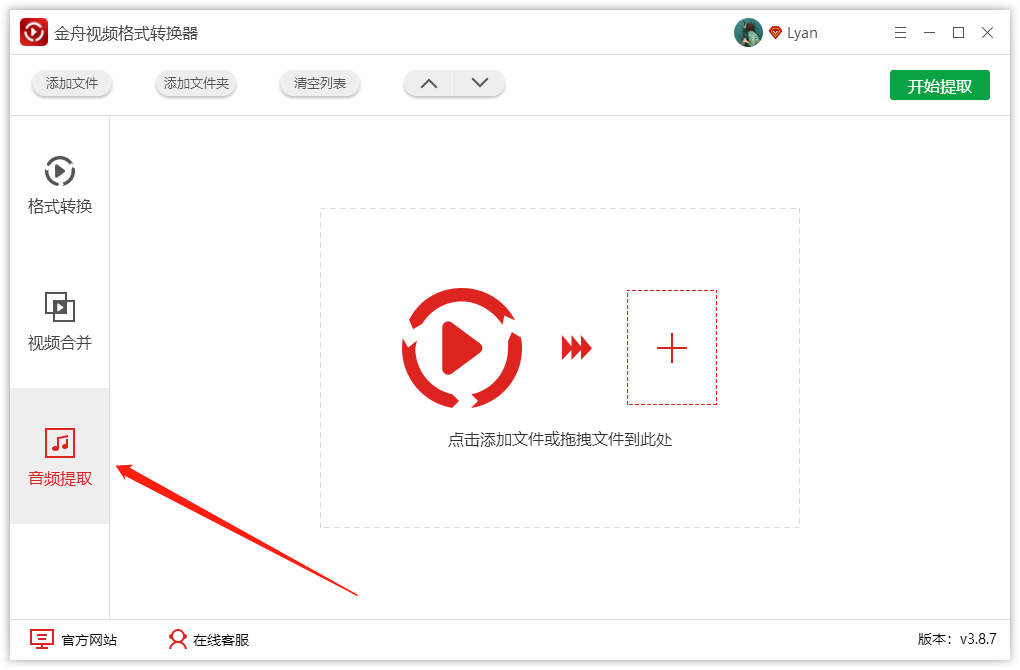
- 打开QQ影音应用程序。
- 点击右下角工具箱图标(类似一把钳子)。
- 在弹出菜单里找到并点击“转码”。
- 通过“添加文件”按钮加入待处理的视频。
- 在右侧面板中调整输出设置为“纯音频文件”。
- 点击确定并将结果保存至桌面或其他指定文件夹内。
使用专业级软件Adobe Premiere Pro
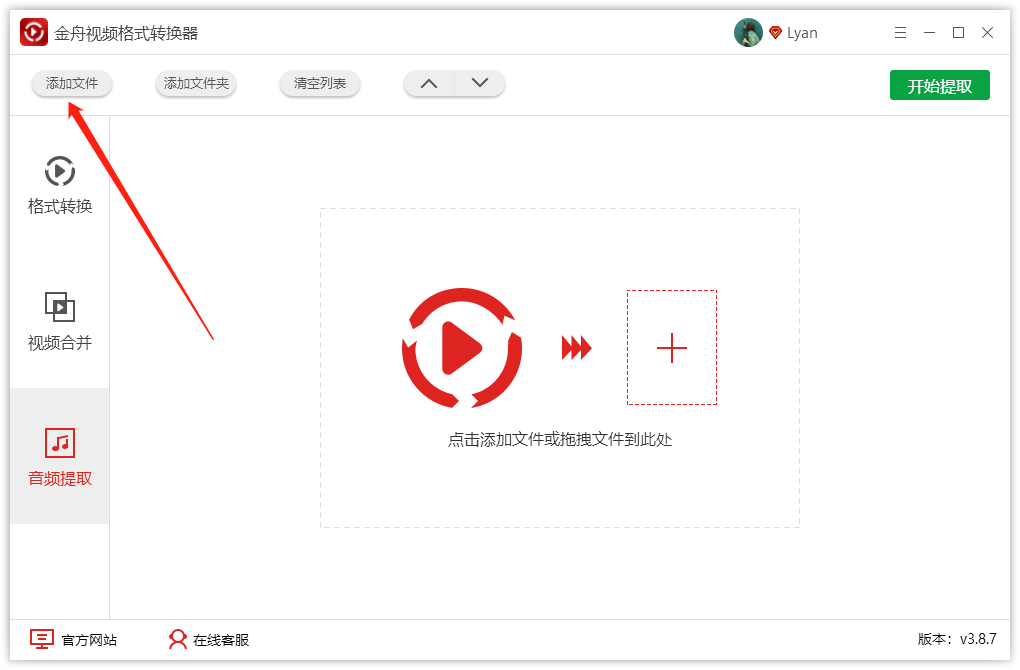
对于那些寻求更高质量输出的用户,可以考虑采用如Adobe Premiere Pro这样的专业级编辑软件:
1、安装并运行Adobe Premiere Pro。
2、将目标视频拖拽进时间线上。
3、选中含有所需音乐片段的部分。
4、右键单击所选区域,选择“解除链接”,接着再次右键点击音频轨道上的独立音轨,选择“导出媒体”。
5、根据需求配置参数后点击导出即可获得高质量的音频文件。
移动设备上的快速解决方案——音频提取器App
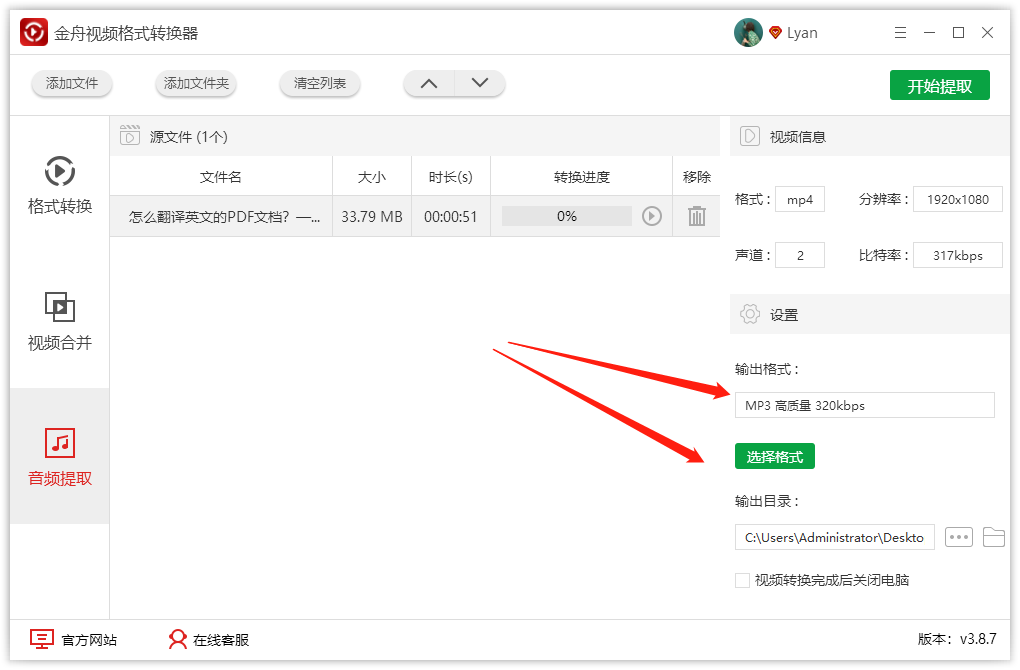
如果你正在使用智能手机,则可以尝试以下应用:
- 前往应用商店搜索“音频提取器”。
- 安装完成后打开应用,并通过加号按钮添加想要处理的视频。
- 选取特定视频后,点击旁边的三个点图标进入更多选项菜单。
- 选择“音频提取”,稍等片刻就能得到单独的音频文件了。
以上便是几种常见的从视频中提取背景音乐的方法介绍,希望对你有所帮助!无论是初学者还是有一定经验的用户都能找到适合自己的方式来完成这项任务,记得在使用任何第三方服务前确保遵守相关法律法规哦!




